ワイモバイル[Y!mobile]購入の流れ【安心の画像付き】到着までは何日?

教えて!コンシェルジュ
『ワイモバイルオンライン購入』って何日ぐらいかかるの?

読みたいところへ飛べる目次
ワイモバイルオンラインで申し込みして本当にいいの?
10分かけ放題が無料でついていて、速度もそこそこ早く、実店舗も多いワイモバイルで格安スマホを利用することに決定し、申し込んでみたので、意外と簡単だったその流れを説明していきます!
いますぐワイモバイルでみてみる
>>こちらからオンラインストアへ>>
ワイモバイルをオンラインで購入するメリット
ワイモバイルが格安スマホの中ではかなり優れているので利用したいと思う人は多い。けどなぜ実店舗じゃなくてオンラインなの?
実店舗が多いとは言っても、比較的大きな駅前や、大きなショッピングモールにはあるけど、さすがにどこにでもあるとは言いがたい。
実店舗は、万が一トラブルがあった時に非常に便利なのでぜひ利用したいところだけど、わざわざ行くのは面倒だし、たまたま混雑していたら、長く待たされることもありますよね?

待たされることもありませんよ。



店員さんにすすめられるままに加入していたオプション(それがないと割引してもらえなかったりする)がないので、とてもシンプル。
わからないことはチャットですぐに答えてくれるので、店舗と同じとまではいかないまでも安心。
PR
ワイモバイルをオンラインで購入するデメリット
細かい情報を店員さんの顔を見て聞くことができない。(オンラインストアにもチャットがあるのである程度のことは質問して解決できる。)
審査の後発送となるので、届くまでに1日程度のタイムラグがあり、その間の使用ができない。
- 対面で相談はできないがチャットで質問ができる
- 24時間受付てくれるので自分の時間で申し込める
- 店舗のように待ち時間がないので早くできる
- 審査の後発送なので届くのは翌日以降になることが多い
1日程度待てるなら、
オンラインストアがとても便利!
思ったより簡単!購入してみてわかった
シンプルな申し込み
>>まずはこちらから
オンラインストアで価格をチェックしてみる
ワイモバイルをオンラインで購入する際の必要書類
ワイモバイルで契約する際には必要なものがあります。店舗で申し込む場合もほぼ同じなので、申し込む前に揃えておけばスムーズにいきます。
![]()
本人確認書類
以下のいずれかを用意しましょう。
- 運転免許証
- 日本国パスポート
- 個人番号(マイナンバー)カード(マイナンバー通知カードは不可)
- 住民基本台帳カード(QRコード付き)と補助書類※
- 身体障害者手帳/療育手帳/精神障害者手帳
- 健康保険証(「共済組合証」「年金手帳」も準ずる)と補助書類※
- 住民票記載事項証明書(原本)
- 公共料金領収書(電気・ガス・水道・NHK受信料)または官公庁発行の印刷物

- 在留カードと外国パスポートもしくは特別永住者証明書
- 登記簿謄(抄)本
- 現在(履歴)事項証明書
- 印鑑証明
のうちのいずれかに+プラスして
- 来店者の本人確認書類
- 名刺もしくは社員証
- 本人確認書類に加えて「法定代理人同意書(親権者同意書)」
クレジットカード
オンラインで申し込む際にはクレジットカードが必要になります。

MNP予約番号(乗り換えの場合のみ)
前もって予約番号を取り、2日以内に申し込む必要があります。
ワイモバイルを契約する際に決めておくこと
今回は他社からの乗り換えではなく、新規回線の申し込みをしたのでその手順を下記『ワイモバイル購入の手順』に記載しました。電話番号を引き継ぐ以外は基本的に同じなので、MNPの場合も参考にしてください。
使用する端末の準備
使用する端末選びは下記の3パターン
・ワイモバイルの端末(スマホ)+SIMカードで契約

設定やアップグレードのサービスが行き届いているので、初心者にはこのセットがおすすめです。
・持っているSIMフリー端末(もしくはSIMロック解除した端末)を利用してSIMカードのみ契約
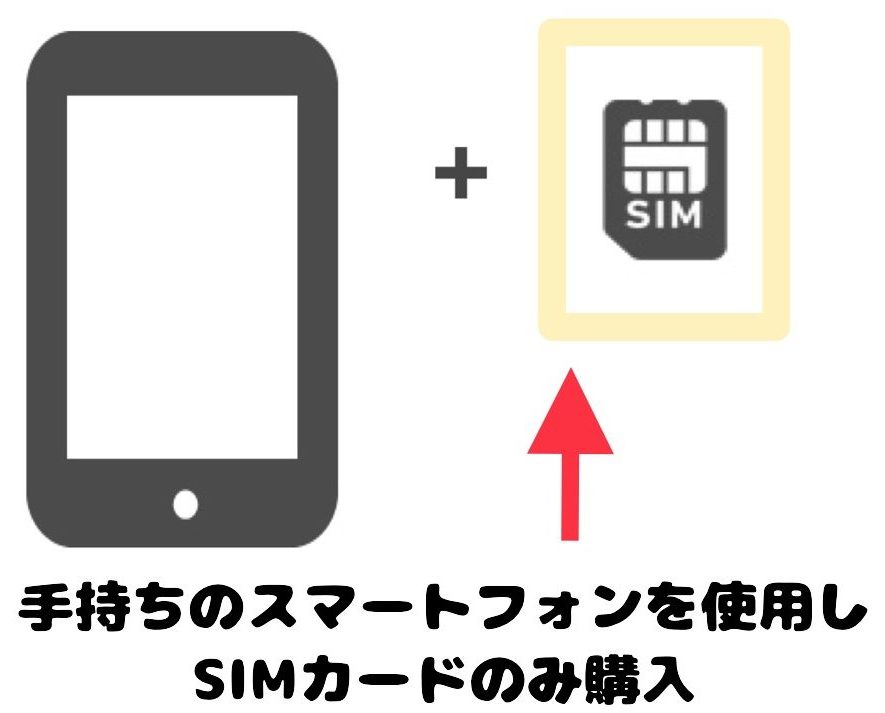
元々キャリアで使っていた端末を使用する場合はSIMロック解除をしてから、ワイモバイルではSIMカードのみの契約となります。
・SIMフリー端末の購入+SIMカードの契約
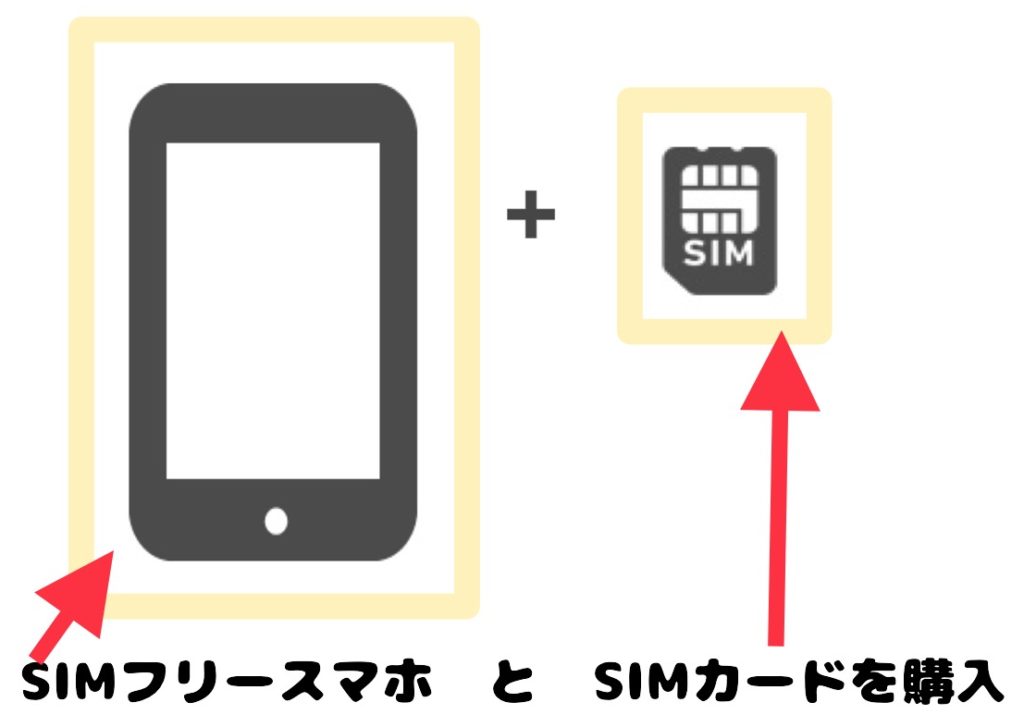
ワイモバイルで扱っているSIMフリー端末があります。サポートは各端末のメーカーとなり、ワイモバイルでは販売のみ行っています。種類が豊富にあります。
端末代金の支払い方法
購入する場合、代金を分割払いにするか一括払いにするかを決めておきます。


反対に、一括払いで目玉商品として、在庫を安く販売する場合もありますので、どの機種にするか、高ければまた別の機種への変更の余地もありますのでじっくり考えましょう。
PR
契約プランはどうする?
契約プランとは、
- 『新規契約』なのか
- 『乗り換え(MNP)番号移行』なのか
を契約方法から選択の後
- スマホプランS
- スマホプランM
- スマホプランL
から選ぶ必要があります。
♦データ容量2倍オプションは通常500円かかりますが、2年間無料のキャンペーン中!
→データ容量2018年9月より3倍!!!
♦ワンキュッパ割りで各スマホプラン料金から1年間1,000円引き!
データ容量2倍オプションとワンキュッパ割りを利用した料金表

家族割とおうち割り光セットの割引はどちらか一方しか利用できません。SoftbankAirかSoftbank光を利用の場合はそちらの方が割引率が高いので利用がおすすめです!
♦スマホプランはS・M・Lどのプランを選んでも国内通話が10分以内(一部対象外通話あり)何回かけても0円!
スマホプランを選ぶ基準は、データ通信量です。
スマホプランSをおすすめなのは・・・
2年間(月々500円のところ)無料で利用できるので必ず利用しましょう。 プラス690円/月 ライト540円/月 契約時にしか入れない、オプションです。 パックプラスはワイモバイルの端末で機種が限定されています。 SIMフリー端末とSIMカードを購入する場合は、必然的にライトの扱いとなります。 故障の際に7,500円~ショップにて新品に交換してくれるサービスです。(プラスには、「データ復旧支援」と「セキュリティトラブル補償」もあります。) 500円/月 毎月500円のヤフーショッピングのクーポンがもらえたり、対象金額の最大10%相当戻ってくる、ヤフーショッピングを利用するなら超お得なヤフー提携サービスです。 (※今回は未加入です) 「家族割引」と「おうち割光セット」がありますが、この2つは、併用できません。 2回線目以降の各基本使用料が毎月500円割引 《一人で申し込む場合は利用できないということです》 ネットとまとめてスマホプランから毎月割引 Sで500円 Mで700円 Lで1,000円 《「Softbank Air」と「Softbank光」どちらでも加入の場合は適用されます》 今回申し込んだのは、【HUAWEI nova lite 2】というものです。 ダブルレンズカメラ搭載で、指紋認証と顔認証があり、幅は片手で持ちやすいのに、画面はワイドな縦長のもので、薄型で手になじむ格安スマホではなかなかのスペックです。 ここで気をつけないといけないのは、普通にHUAWEI nova lite 2を選択してSIMカードとセットで申し込んでしまうと、頭金7,322円の24回払い割賦販売価格28,058円(月額割引があるので24回払いは実質無料)です。 そこで、タイムセールやサマーセールなどから入っていくと・・・なんと税込み一括払い108円!っていうのが出てきます。 つまり7,322円が108円に! お得なスマホは台数が限られているので、在庫があるうちに購入しましょう。 実際、「HUAWEI P10 lite」を購入するつもりでしたが、翌日見たらもうありませんでした(^^;) どういうスマホがあるか、下記タップでチェックできます! 購入の流れを写真つきで詳しく説明しておりますが、もしもわからないことは、チャットがつながるようになっていますので、ぜひご活用ください。 私もわからないことは、二度ほどチャットを利用して、問題解決後に購入を決めました。 まずはオンラインストアへ行って、お目当てのスマホを見つけます。 ワイモバイルなら、あの人気スマホも見つかりますよ! ここからは実際の手順です 【まずはトップページに入ります。】 【バーゲン商品もチェック!】 【購入したい機種を選択する】 【ページによってはこんな表示もある】 【契約プランから】 【契約方法・プランを選択】 【一括払いと分割払い】 【家族割引サービスと下取りは設定できるがおうち割光セットは後日設定する】 特に何も購入しませんでした。 【契約者情報に移ります】 【必要書類の確認がある】 【『準備して進む』を選択すると入力画面に切り替わります。】 【氏名、生年月日、性別入力】 【職業、住所を入力】 【希望届時間帯、連絡先電話番号、メールアドレスを入力】 【利用者情報、ネットワーク暗証番号を入力】 【支払いのクレジットカードを登録】 【クレジットカード情報を入力】 【ページ下の「登録する」をタップ】 【準備した本人確認書類をアップロードしていく】 【顔つきの証明書(免許証・パスポート・マイナンバーカードなど)なら1種類の証明書でよい】 【証明書は写真に撮ってアップロードする】 【iPhoneだとこんな感じで写真ファイルが出てくる⇓】 【免許証なら写真のある面のみアップロード】 【確認されるので「この内容でアップする」をタップ】 【申し込みの住所と合っているか確認される。審査に関わるのでチェックしょう。】 【契約内容はしっかり確認する】 【下までスクロールすると「重要説明事項の確認へ進む」があるのでタップ】 【重要説明事項を読んでチェック】 【ショップだとサラサラ~と読み上げられる部分。しっかり読んでおこう。】 【契約解除料も目を通しておこう】 【すべて読んだらチェックを入れて進める】 【契約内容が邪魔ならMy Y!mobileの閲覧だけでよい。契約書を手元においておきたい場合は郵送での書面受け取りもできる。】 【最後の確認になる/お店で担当者が早口で説明する箇所ですね】 【下記のような画面になれば、完了したということ。後は確認のメールが届いているかチェックしよう。】 すぐに確認のメールが届くようになっていて、自分の購入したもの、契約内容が書かれているので間違いないか絶対に見直してください! 《万が一、なにか不都合があれば、メールに記載の連絡先にすぐに連絡を入れてください!》 その後の流れと、審査の経過をみる方法もメールで届くので、審査の行方を確認しましょう。 画像からわかるように、夜の9時頃に申し込みをしました。 初めの方は、どの機種にするか迷っていて時間がバラバラですが、実際に申し込みにかかった時間は15分ほど。 店舗に出向く時間より短くてすみました! 翌日に出荷完了のメールが届き、その翌日には商品が届きました! 営業時間外なら当日に出荷だったかもしれませんね。 PR しかもオンラインストアだけのタイムセールなどもあり、見ごたえばっちり! わからないことは、チャットでササっと質問解決! 《2018年9月1日から、お値段そのままギガ増量になることが決定しているワイモバイル。》 店舗数は、格安スマホの中では唯一といっていいほどの1,000店舗で対面サポートが受けられ、スーパーだれとでも定額(月額料1,000円)で、電話が使い放題になるなど、他とは一歩も二歩も抜きん出ていますね。 <下取りは他社のスマホもOK!> 高価下取りで月々の支払いが更に割引に! 他社スマホもOKなのでiPhoneもAndroidも!破損ありでも下取りしてもらえるものもあるので要チェック! PR
![]()
スマホプランMをおすすめなのは・・・
![]()
スマホプランLをおすすめなのは・・・
PRどのオプションが必要?
データ容量2倍オプション
故障安心パックプラス/ライト


Enjoy(エンジョイ)パック
割引サービスってなにがあるの?
家族割引サービス
おうち割 光セット
HUAWEI nova lite 2がなんと一括100円!?

>>在庫チェックと価格チェックはこちらから<<
ワイモバイルオンラインストアで確認できますワイモバイル購入の手順
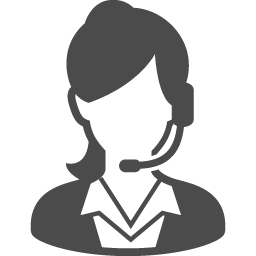
Y!mobile オンラインストアへいく
毎晩行われるバーゲンに行きたい!
>>ワイモバイルのタイムセールはこちらから<<
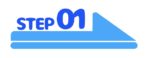

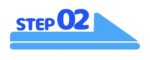
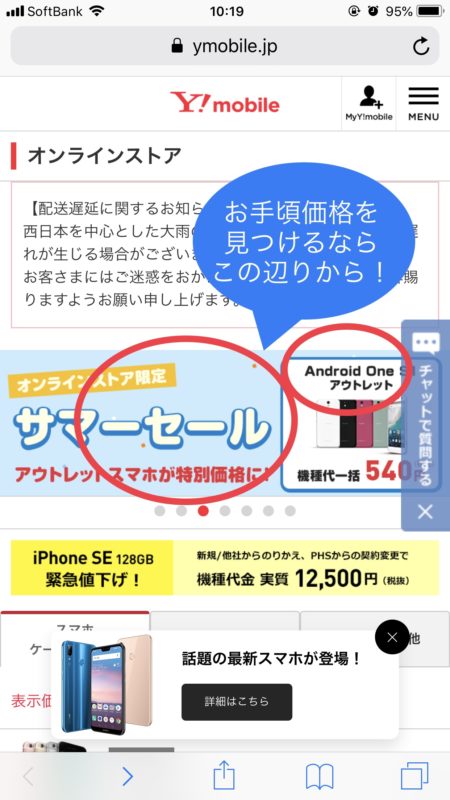
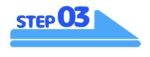
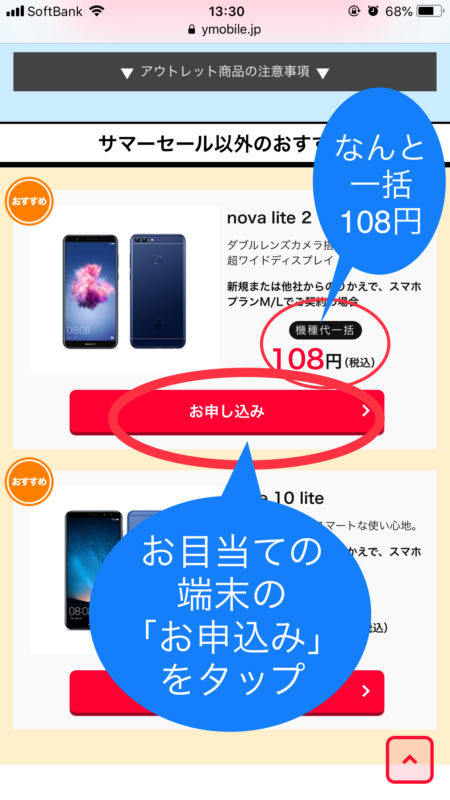
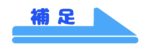
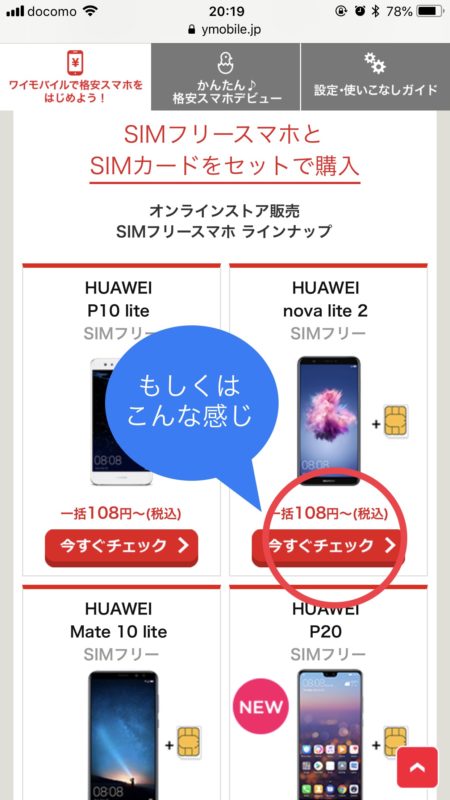
申し込み内容を選択していく
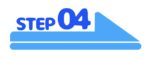
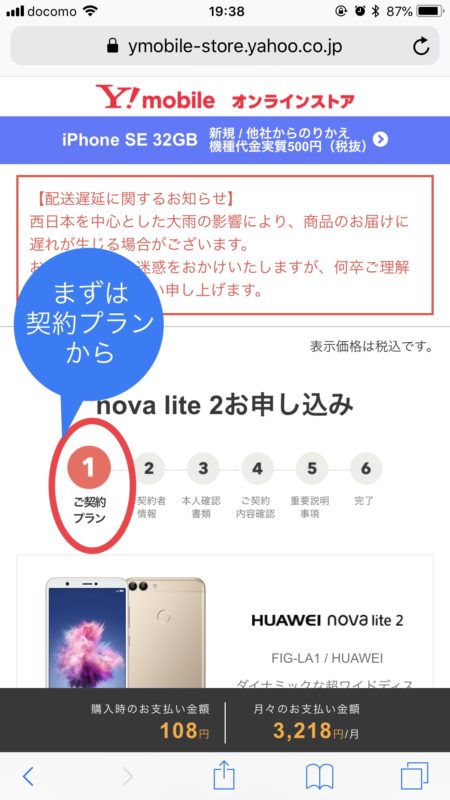
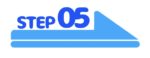
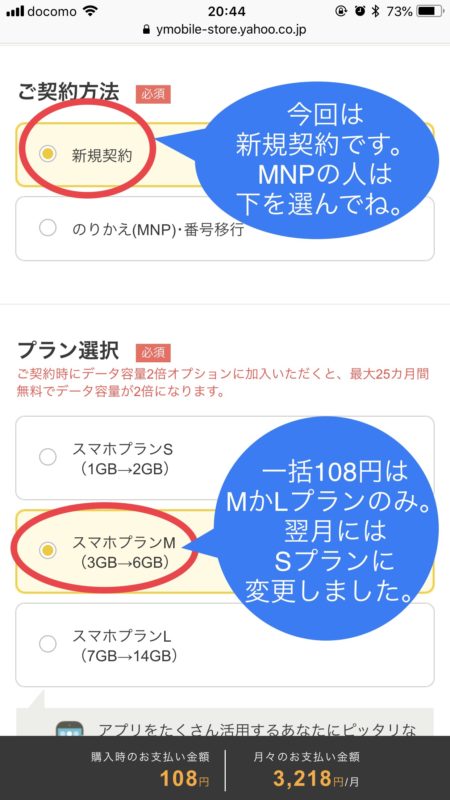
端末代金の支払い方法とオプション
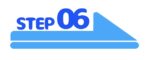
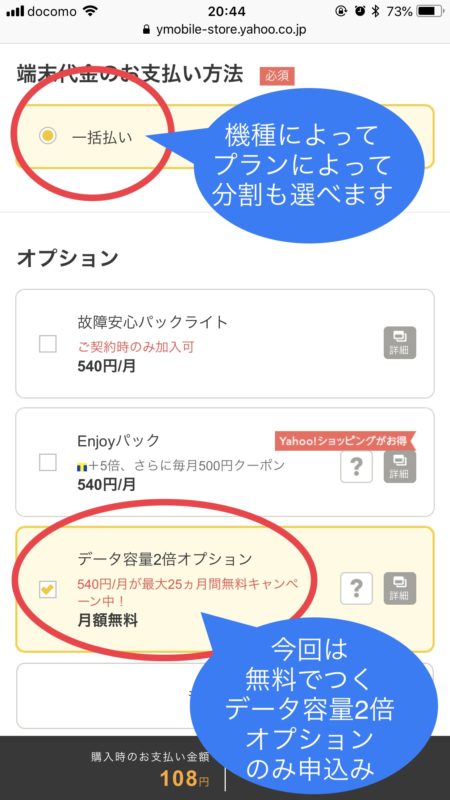
割引って何があるの?
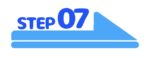
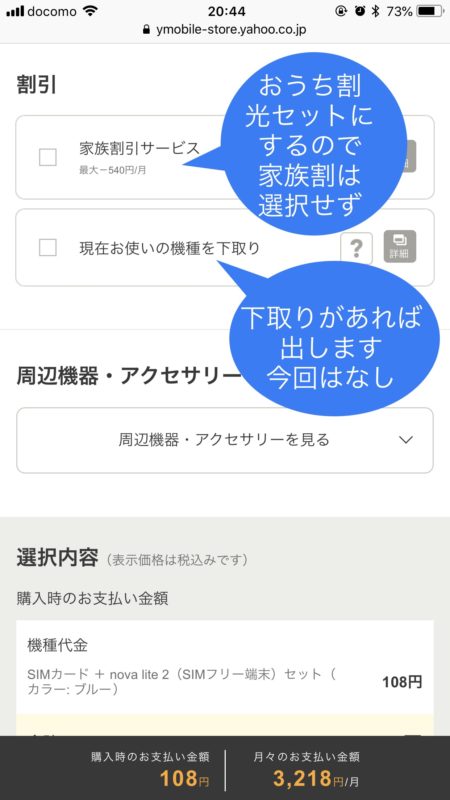
周辺機器とアクセサリー
契約者情報の入力
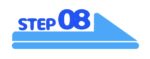
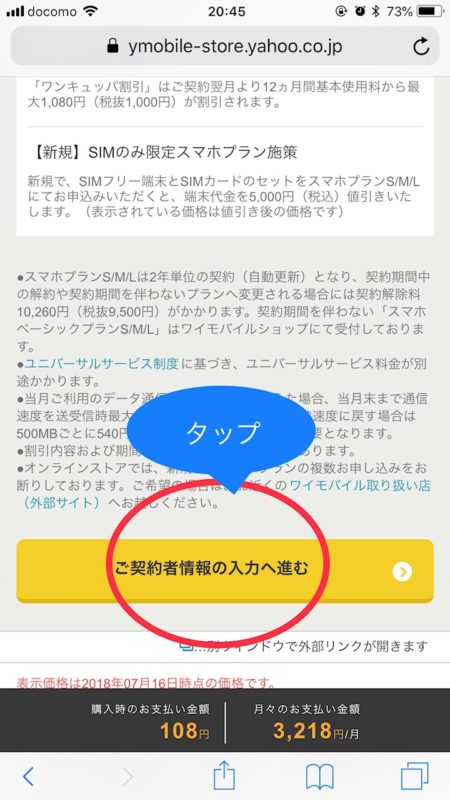

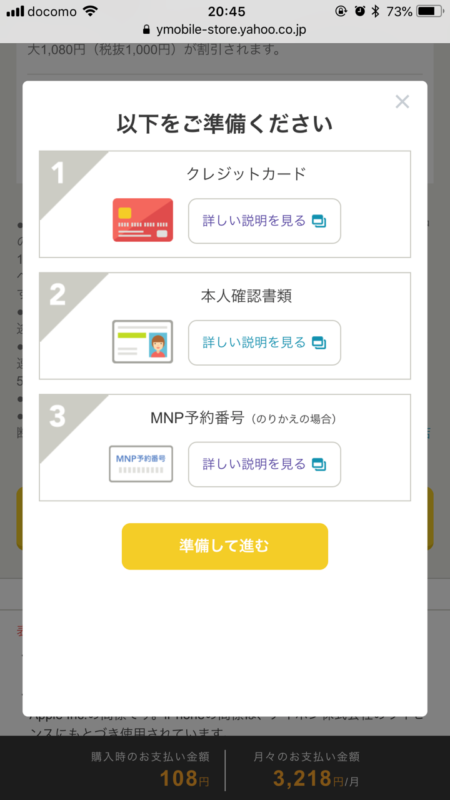
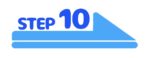
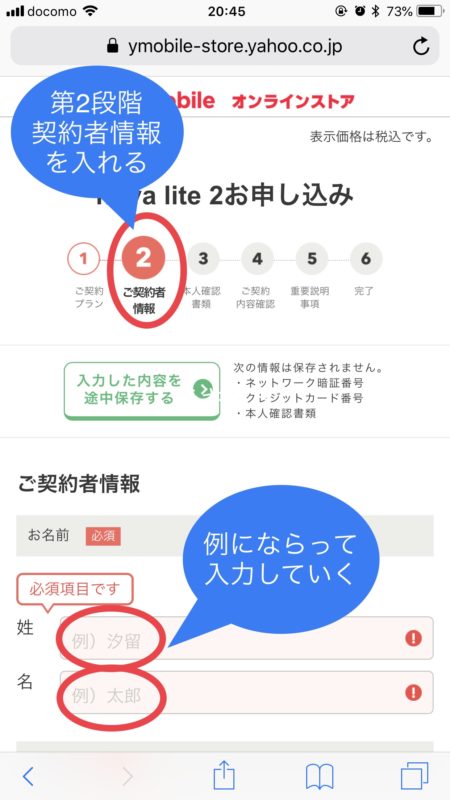
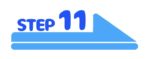
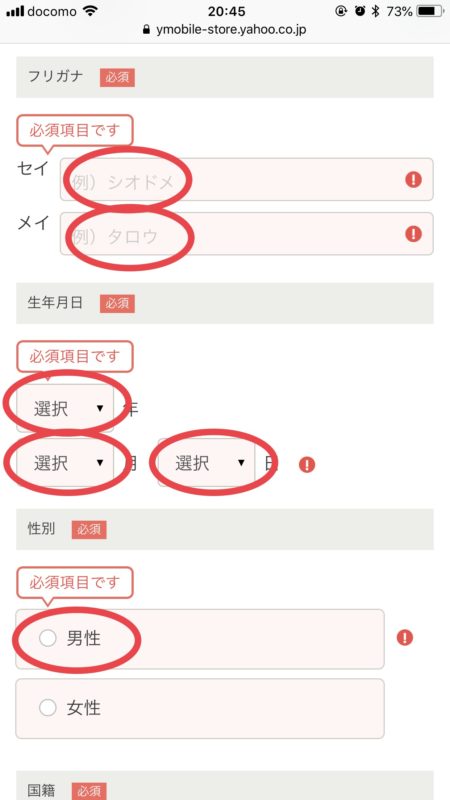
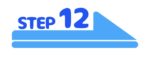
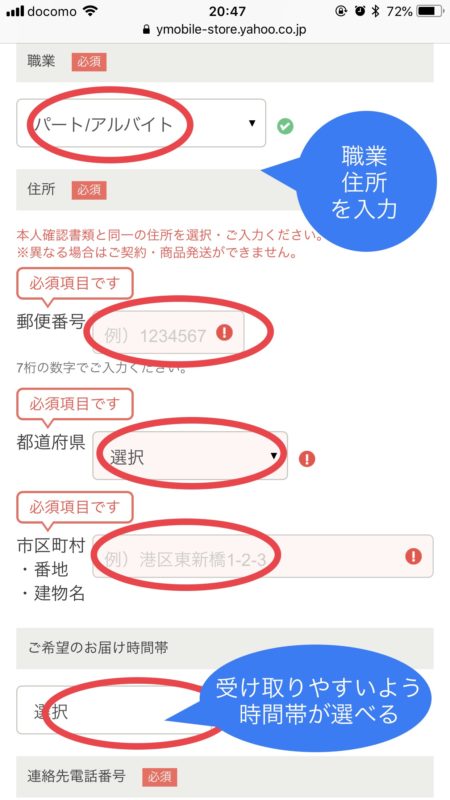
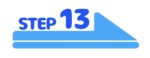
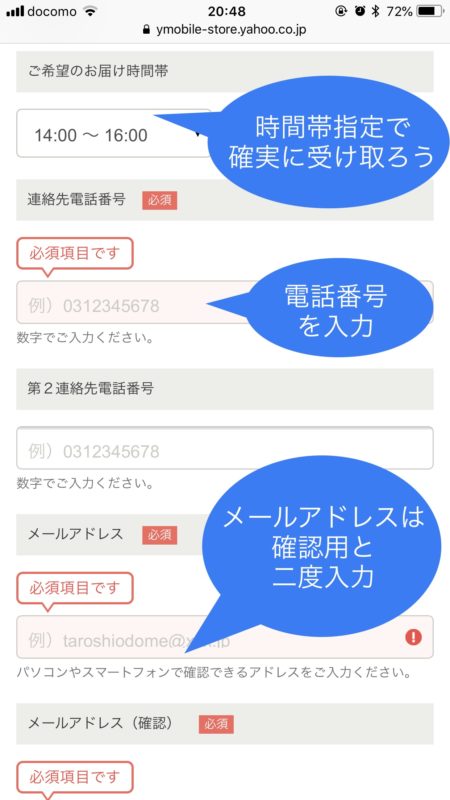

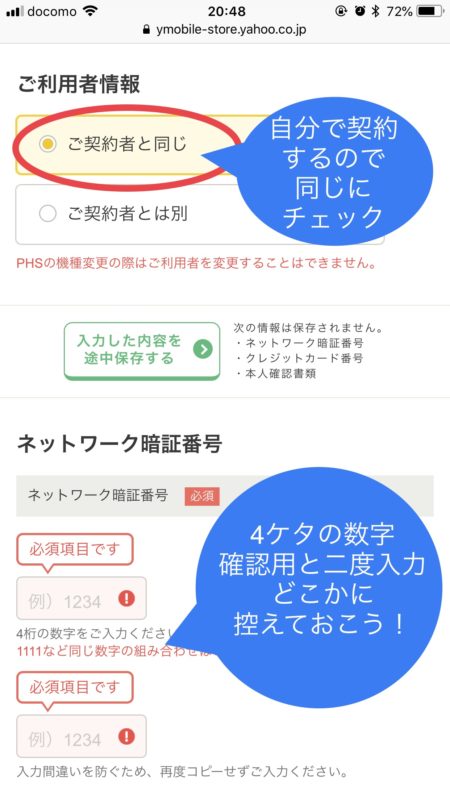
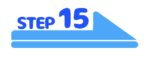
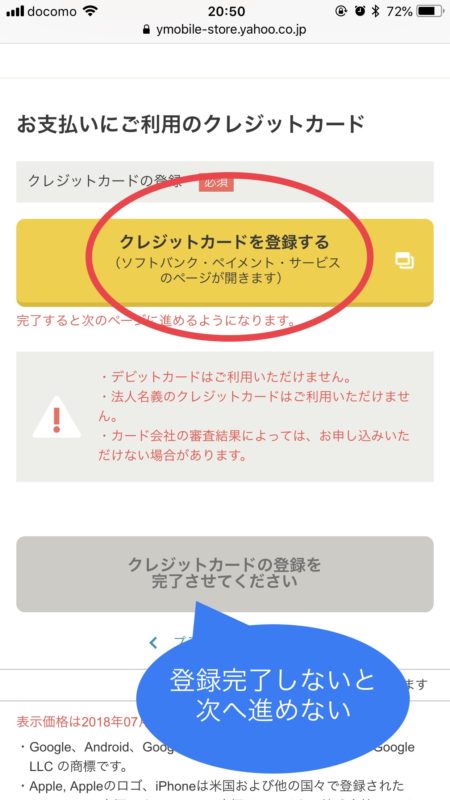
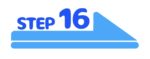
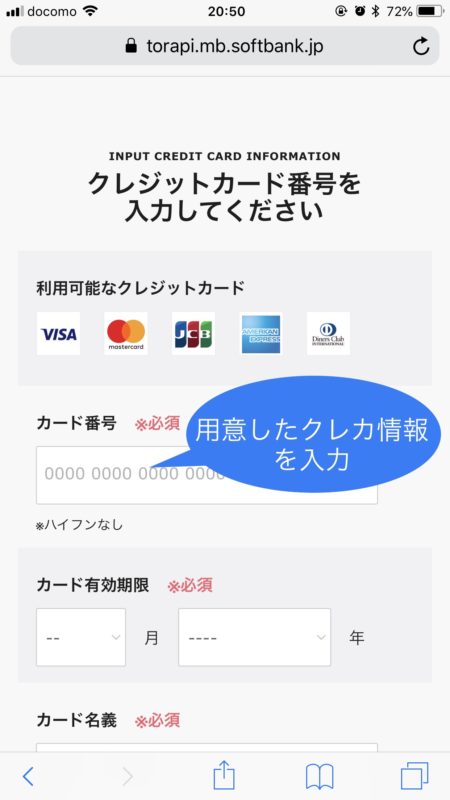
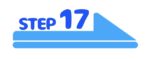
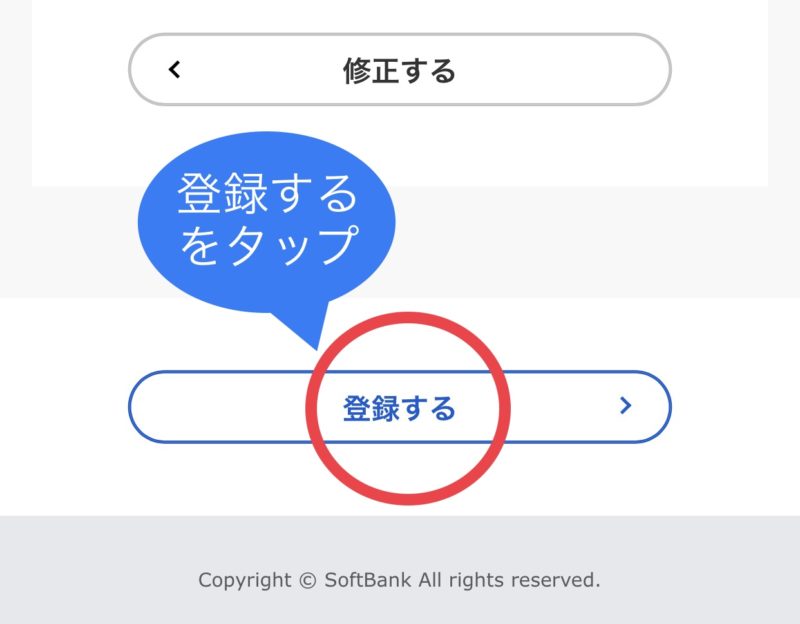
本人確認書類のアップロード
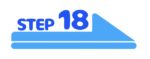
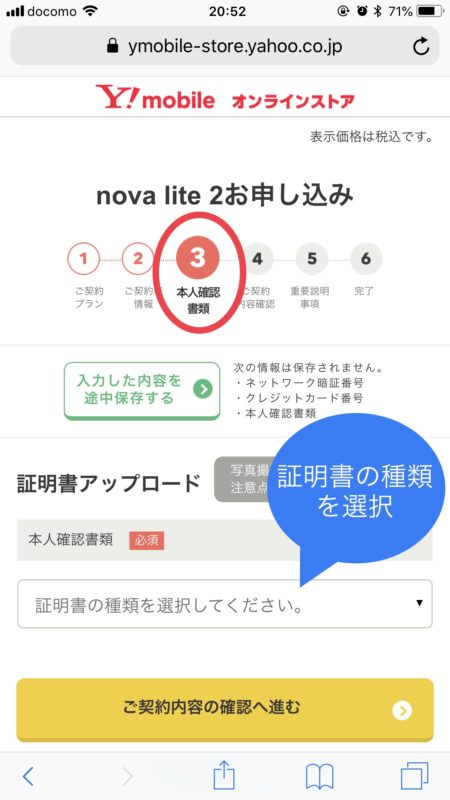
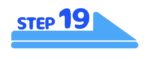
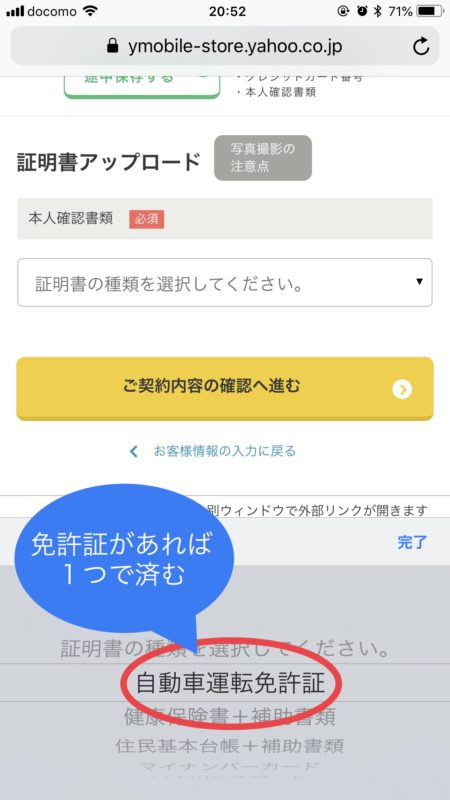

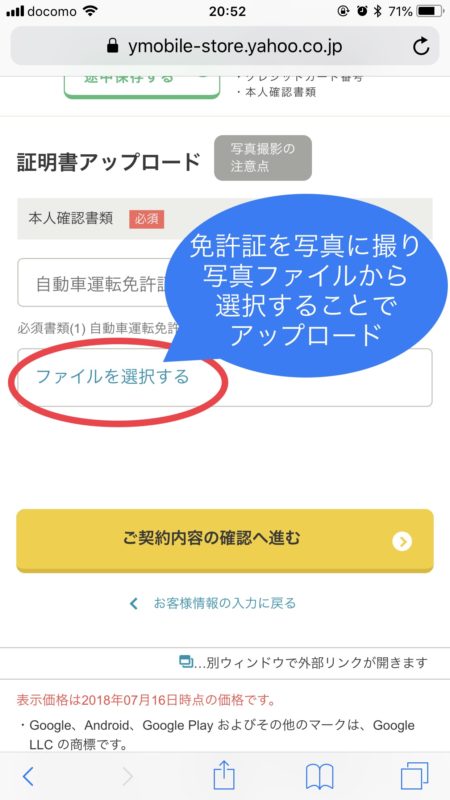
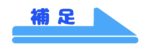
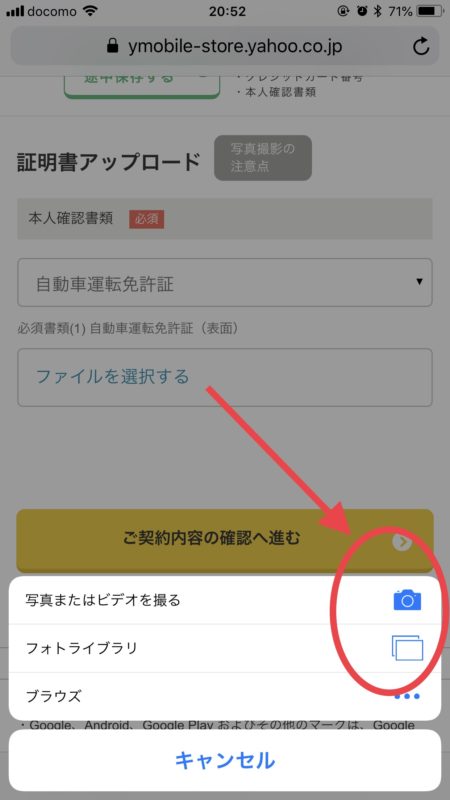

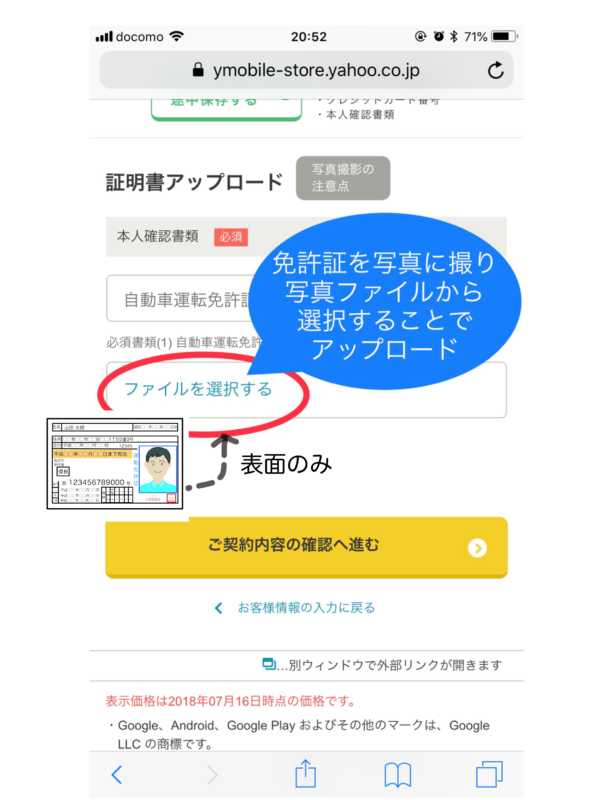
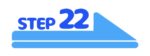
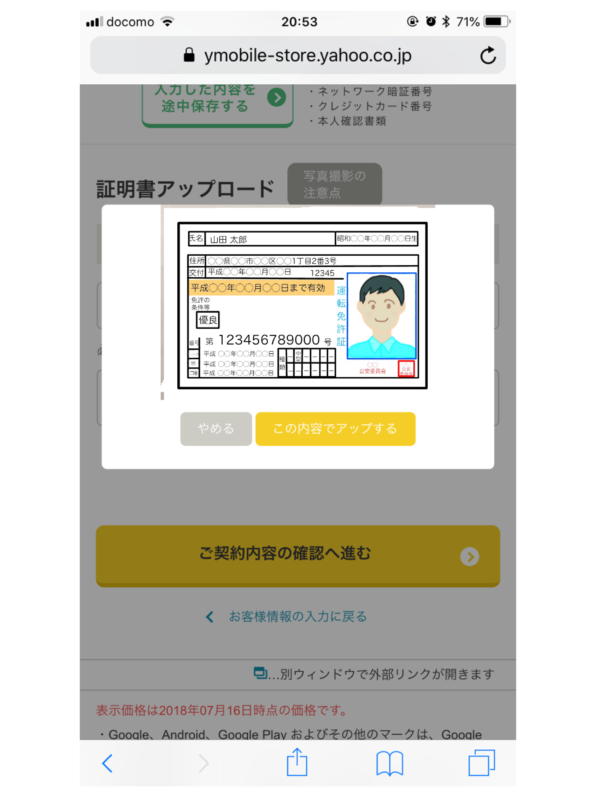
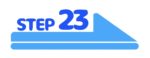

契約内容確認
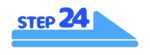
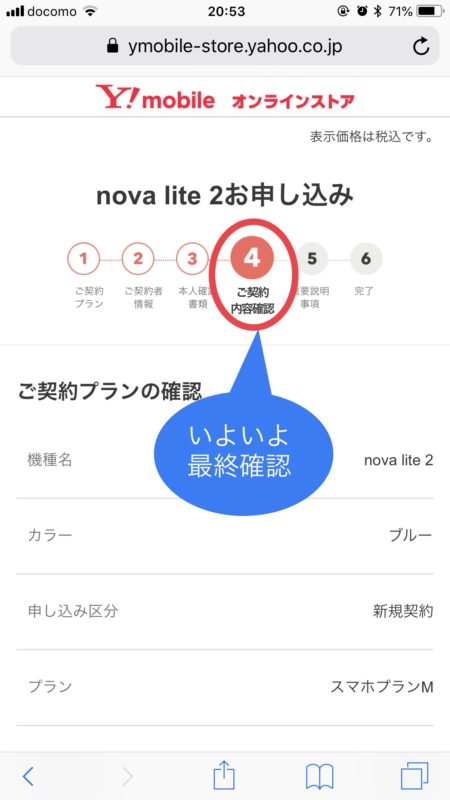
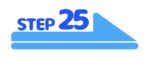
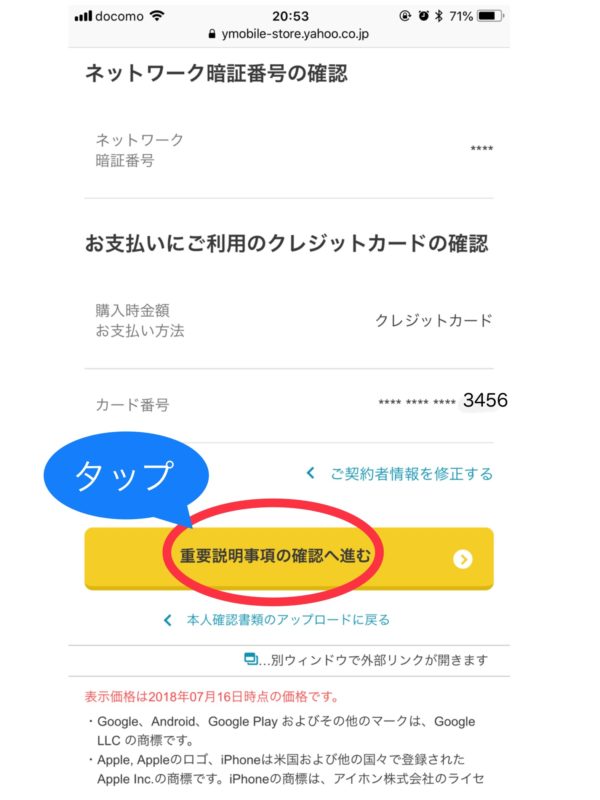
重要説明事項
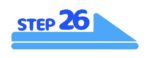
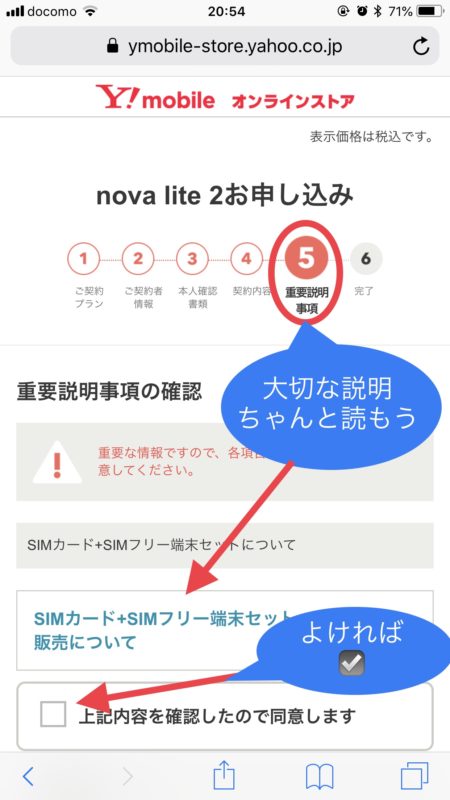
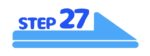
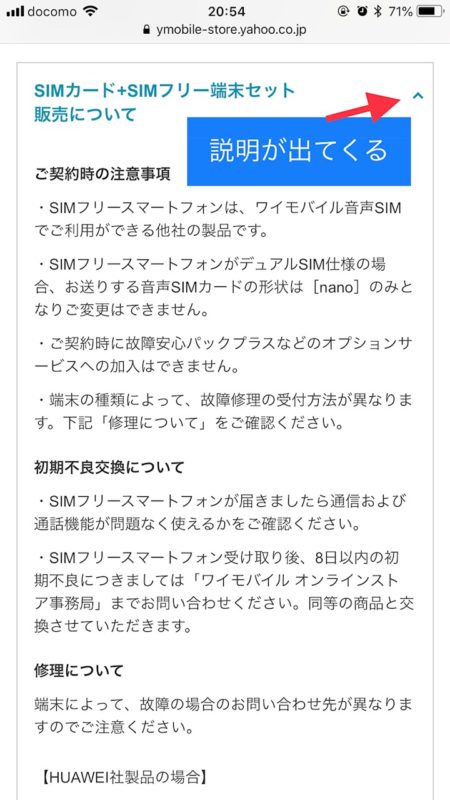
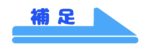
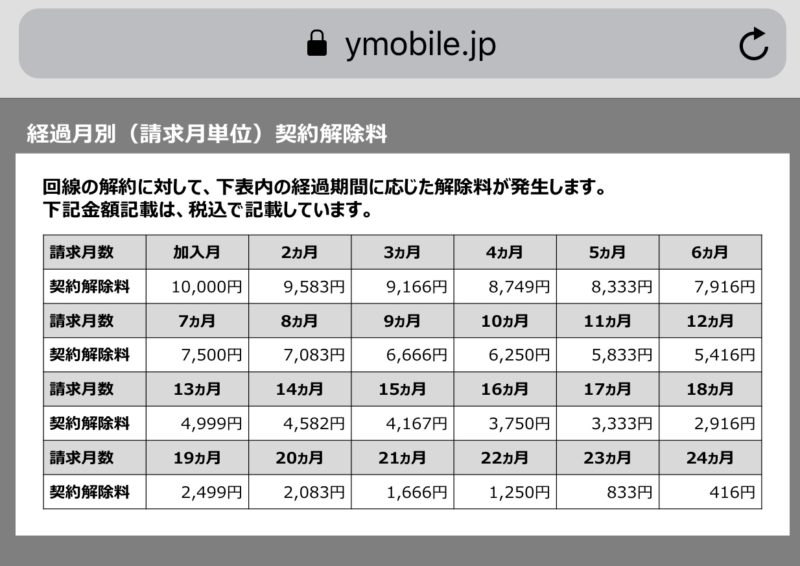
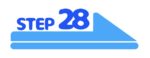
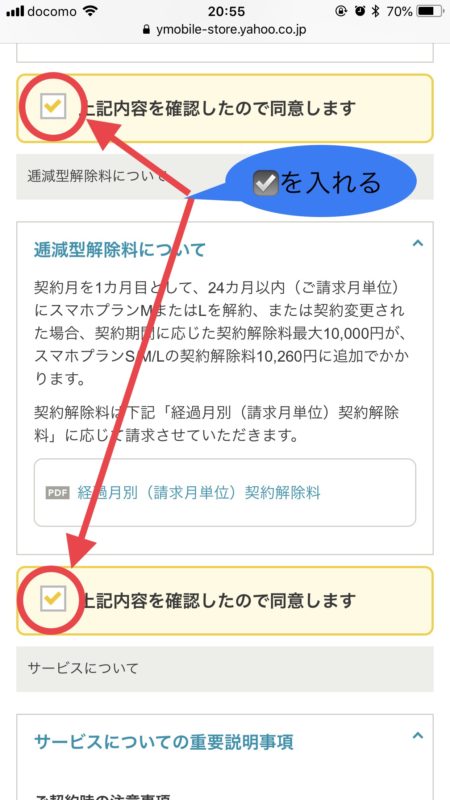
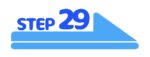
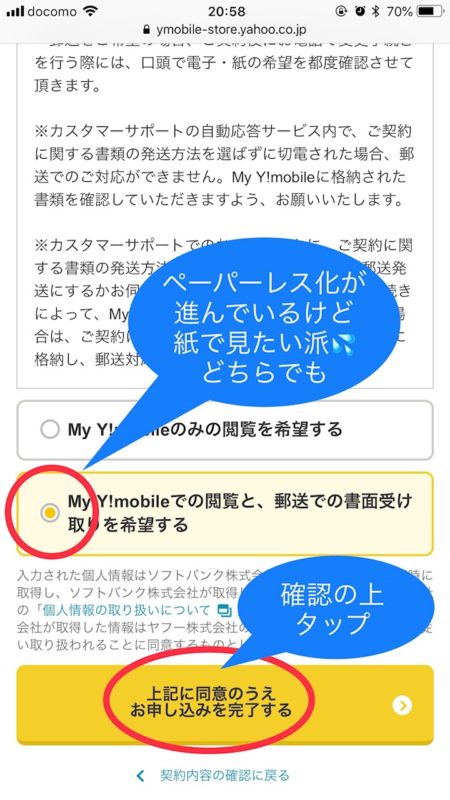
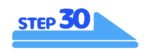

完了

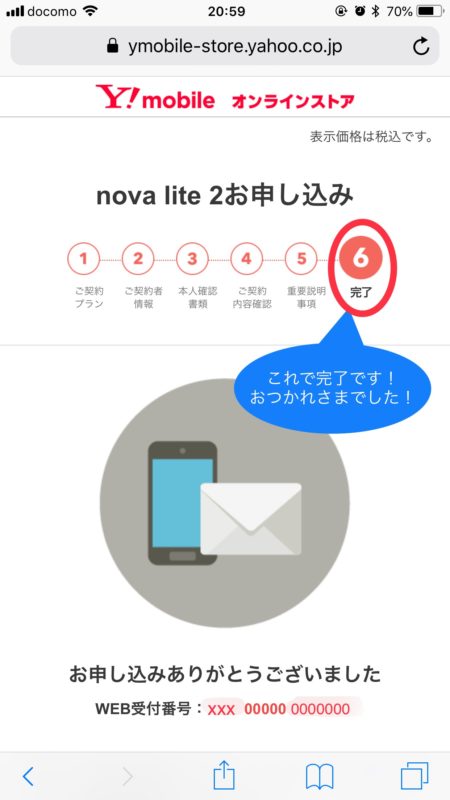
メールが届くので確認する
![]()
商品到着!
まとめ
ワイモバイルオンラインストアで申し込むのは、待ち時間もなく早くて簡単!
SoftBank Air利用で更にお安く!

